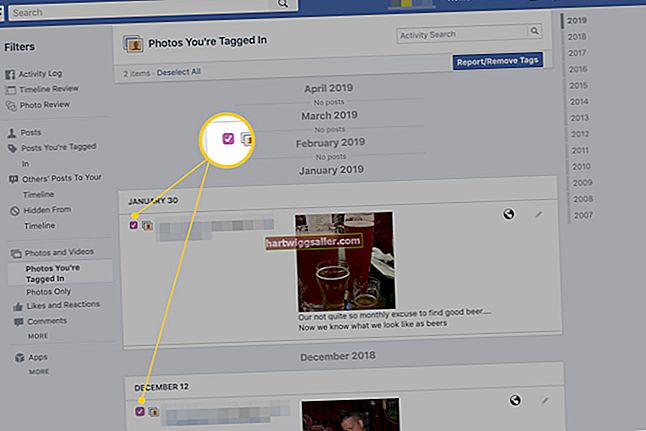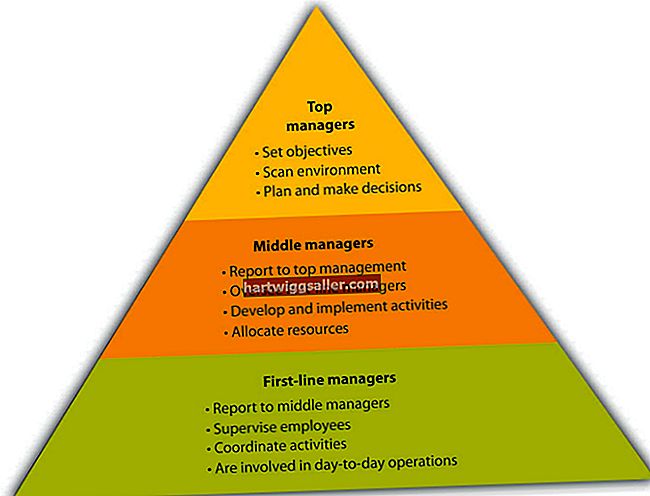যদি আপনার আইপড টাচ সঠিকভাবে কাজ করে না এবং আপনার টাচ কমান্ডের প্রতিক্রিয়া জানাতে না পারে তবে আপনাকে এটিকে পুনরায় আরম্ভ করার দরকার হতে পারে। কীভাবে এটি করবেন তা বিভিন্ন আইপড প্রজন্মের জন্য কিছুটা পরিবর্তিত হয়। সাধারণত একটি আইপড টাচ পুনরায় আরম্ভ করা আইফোন পুনরায় চালু করার অনুরূপ, কারণ ডিভাইসগুলি খুব অনুরূপ।
টিপ
আপনি ডিভাইসটি পুনঃসূচনা করতে বাধ্য করতে কমপক্ষে 10 সেকেন্ডের জন্য আপনার আইপড টাচে হোম বোতাম এবং অন্য প্রধান বোতামটি টিপতে এবং ধরে রাখতে চান।
বিভিন্ন আইপড জেনারেশন পুনরায় চালু করা হচ্ছে
সাধারণত, যদি আপনার আইপড টাচ সঠিকভাবে কাজ করে তবে পাওয়ার স্লাইডারটি উপস্থিত না হওয়া পর্যন্ত আপনি ডিভাইসে পাওয়ার বোতামটি ধরে রাখতে পারেন এবং তারপরে ডিভাইসটি বন্ধ করতে স্লাইডারটি ব্যবহার করতে পারেন। এটি বন্ধ হয়ে গেলে, আপনি এটি আবার চালু করার জন্য পাওয়ার বোতামটি ধরে রাখতে পারেন।
ডিভাইস যদি সাড়া না দেয় তবে আপনার এটিকে জোর করে পুনরায় সেট করার দরকার হতে পারে। এটি করার জন্য, আপনাকে কমপক্ষে 10 সেকেন্ডের জন্য ডিভাইসের কেন্দ্রে হোম বোতামের সাথে পাওয়ার বোতামটি ধরে রাখতে হবে। পাওয়ার বোতামের অবস্থান ডিভাইস থেকে আলাদা হয়ে থাকে। আপনি যদি নিজের ডিভাইস সম্পর্কে নিশ্চিত না হন তবে বিভিন্ন বোতাম কী করে তা শিখতে অ্যাপলের ওয়েবসাইটে এর মডেল নম্বরটি সন্ধান করুন। উদাহরণস্বরূপ, পঞ্চম প্রজন্মের আইপড টাচ আইপড মডেল এ 1421 এর ডানদিকে ডানদিকে বোতাম রয়েছে।
মডেল নম্বরটি সাধারণত কোনও অ্যাপল ডিভাইসের পিছনে ডিভাইসের নাম, যেমন আইপড টাচ এবং এ 1421 এর সাথে থাকে।
ডিভাইসটি পুনরায় চালু করতে বাধ্য করা যদি সহায়তা না করে বা আইপড টাচ এখনও সাড়া না দেয় তবে এটি চার্জ করা হয়েছে তা যাচাই করুন, বিশেষত যদি স্ক্রিনটি খালি থাকে। যদি চার্জ দেওয়ার পরেও আপনি এখনও ডিভাইসটি সঠিকভাবে পরিচালনায় আনতে অক্ষম হন তবে আপনি সাহায্যের জন্য অ্যাপলের সাথে যোগাযোগ করতে পারেন।
আপনার আইপড টাচে ডেটা পুনরায় সেট করা
আপনি যদি নিজের আইপড টাচটিকে কারখানার সেটিংসে পুনরায় সেট করতে এবং এতে থাকা ডেটা মুছতে চান তবে আপনি এটিও করতে পারেন। প্রথমে নিশ্চিত হয়ে নিন যে ডিভাইসে থাকা কোনও গুরুত্বপূর্ণ তথ্যের অনুলিপি আপনার কাছে রয়েছে, যেহেতু এটি শেষ হয়ে গেলে এটি স্থায়ীভাবে মুছে ফেলা হবে।
তারপরে, আইপড টাচে সেটিংস অ্যাপ্লিকেশনটিতে যান এবং সাধারণ সাবমেনুতে, "সমস্ত সামগ্রী এবং সেটিংস মুছুন" এ আলতো চাপুন। নিশ্চিত করুন যে আপনি আইপড টাচে তথ্য মুছতে চান এবং যদি অনুরোধ করা হয় তবে আপনার অ্যাপল আইডি এবং পাসকোড প্রবেশ করুন। আইপড পুরোপুরি মুছতে কয়েক মিনিট সময় নিতে পারে।